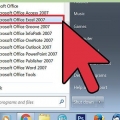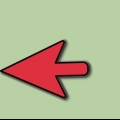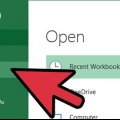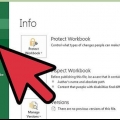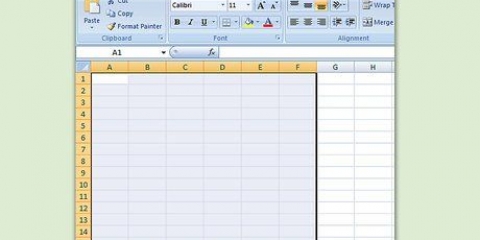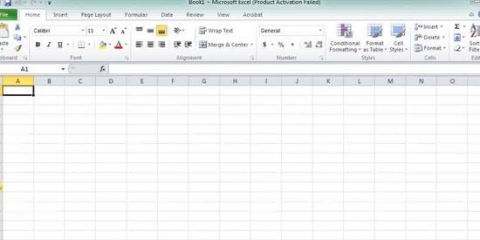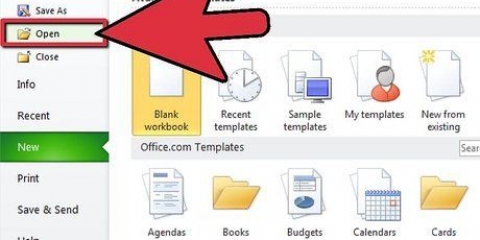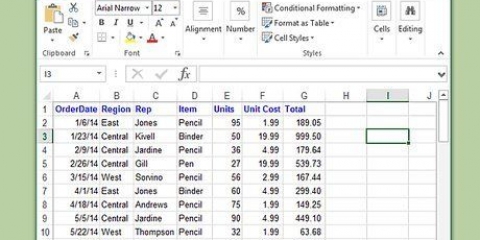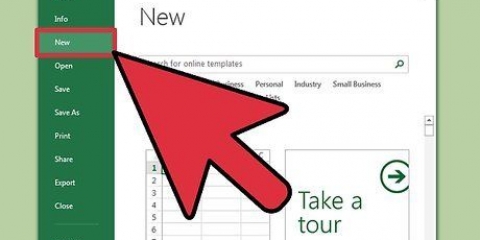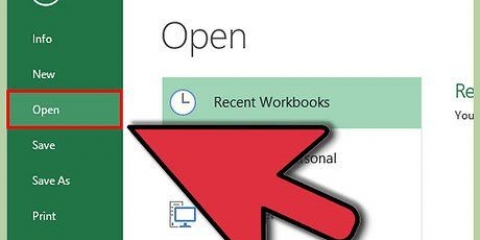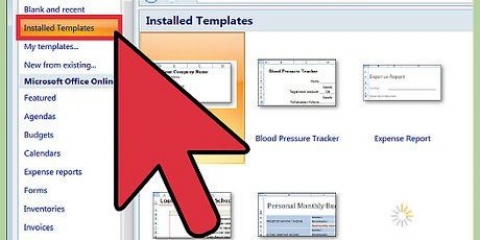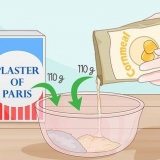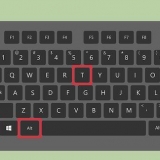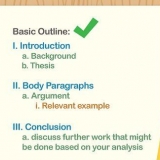bajo la palabra "Ingreso" Ingrese todas sus fuentes de ingresos para cada mes, incluido su propio salario, el salario de su pareja, las bonificaciones o comisiones que recibe, los intereses o dividendos y otras fuentes de ingresos, como el alquiler y los beneficios de atención médica. Debajo de la lista de sus fuentes de ingresos, escriba las palabras "Los ingresos totales."










Crear un presupuesto personal en excel
Puede aprender a realizar un seguimiento de sus ingresos y gastos anuales o mensuales si sabe cómo crear un presupuesto personal en Excel. Crear una hoja de cálculo que muestre su presupuesto es una manera fácil de averiguar cómo está gastando su dinero sin tener que comprar un software de contabilidad especial. Si usa una hoja de cálculo, también puede ajustar su presupuesto a su situación individual.
Pasos

1. Realice un seguimiento de sus ingresos y gastos durante 1 o 2 meses antes de configurar un presupuesto en Excel.

2. Vea sus ganancias al final del primer o segundo mes para determinar su ingreso mensual promedio. A menos que trabaje por cuenta propia, probablemente sea más fácil usar sus ingresos netos en lugar de sus ingresos brutos para esto.

3. Vea en qué gastó dinero durante el período de 1 o 2 meses. Piense en categorías para su presupuesto en función de eso. Puede optar por utilizar categorías amplias, como vivienda, alimentos y pago de deudas, y luego crear subcategorías dentro de esas categorías, como hipoteca o alquiler, gas, agua y luz, y reparaciones dentro de la categoría de vivienda.

4. Abra Excel y cree una nueva hoja de cálculo.

5. Guardar la hoja de cálculo. nombralo "Presupuesto" o algo similar.

6. Escriba los nombres de los meses en la fila superior de su hoja de cálculo, comenzando en la columna B.

7. Escribe la palabra "Ingreso" en la segunda fila de la columna A.

8. Escriba =SUMA(B# :B#2) al lado del campo que contiene las palabras "Los ingresos totales." El hash (#) representa la primera fila de ingresos y "#2" representa la última fila de ingresos. "B" es la columna que estás agregando. Estos son los ingresos de enero.

9. Escriba =SUMA(letra#:letra#2) en las columnas de los meses restantes. La fórmula sumará automáticamente sus ganancias de cada mes. En vez de "carta" usas la letra correspondiente de la columna, entonces C, D, E, y así sucesivamente.

10. Agregue una columna final para sumar su ingreso anual total. Utilice la columna junto a la columna de diciembre. Escriba la fórmula =SUMA en cada campo de la columna correspondiente para sumar su ingreso anual total.

11. Escribe la palabra "Gastos" en la siguiente fila de la columna A, en la sección de ingresos.

12. Elija una categoría para incluir los gastos que se incluyen en ella en la hoja de cálculo. Por ejemplo, escriba la palabra "viviendo" en la columna A en la fila debajo del campo con la palabra "Gastos."

13. Enumere todos los gastos en la categoría "viviendo" en las filas de abajo. Añade gastos como reparaciones, alquiler o hipoteca, gas, agua y luz, teléfono e internet, mobiliario, jardinería e impuestos municipales.

14. escribe "Total" en la última fila de la categoría "viviendo" y luego escriba la fórmula =SUMA en la columna para cada mes. La fórmula calculará cuánto ha gastado en costos de vivienda en cada mes.

15. escribe "Gastos esperados" o "Gastos estimados" en la columna A en la fila debajo de la palabra "Total". Luego ingrese las cantidades que espera gastar en costos de vivienda cada mes. Basa los importes en los gastos que hayas realizado en el primer periodo de 1 o 2 meses.
Ahora puede comparar sus gastos reales con sus gastos esperados o estimados al verificar las cantidades en la fila "Total" para comparar con las cantidades en la fila "Gastos esperados" o "Gastos estimados." Ajuste su gasto esperado o estimado según sea necesario.

dieciséis. Siga agregando secciones en su hoja de cálculo para cada categoría de su presupuesto personal. Usa la fórmula =SUMA para sumar el monto total de cada categoría y compararlo con tus gastos estimados.

17. escribe "Gastos totales" en la columna A en la fila debajo de todas las secciones de su presupuesto. En la columna al lado, escriba =SUMA(B# :B#2), donde "#" es el número de la primera fila de la lista de gastos y "#2" el número de la última fila de la lista de gastos es. Repita para las columnas restantes.

18. escribe "demasiado/escasez" en la columna A en la fila de abajo "Gastos totales". En la columna B, escriba =SUMA(B# -B#2), donde "#" el número es de la fila con su ingreso total y "#2" el número es de la fila con sus gastos totales.
La fórmula restará tus gastos de tus ingresos y te mostrará si gastaste más de lo que ganaste. Repita para las columnas restantes.
Artículos sobre el tema. "Crear un presupuesto personal en excel"
Оцените, пожалуйста статью
Similar
Popular